Iegūšana, kas streaming laikā raustās, var būt nomācoša un var sabojāt visu saturu. Ja vēlies atrast risinājumu šai problēmai, tu esi īstajā vietā. Šajā tekstā tu uzzināsi, kā tu vari veikt efektīvus pasākumus, lai izvairītos no raustīšanās savās filmēšanās.
Galvenie secinājumi
- Tavas grafiskās kartes un CPU aparatūras jauda būtiski ietekmē tavu filmēšanās kvalitāti.
- Bitrate un CPU slodzes iestatījumi programmā Streamlabs ir izšķiroši, lai nodrošinātu plūstošu filmēšanos.
- Video kvalitātes un izejas vērtību pielāgošana var sniegt uzlabojumus.
Soļu pa soļiem norādījums
1. Aparatūras pārbaude
Pirms sāc iestatījumus programmā Streamlabs, tev jāzina, kādu aparatūru tu izmanto. Dodies uz lejas kreiso pusi uz lupas simbolu un ieraksti "ierīces" meklēšanas joslā. Tas atvērs ierīču pārvaldnieku, kur tu vari atrast visu informāciju par savu aparatūru. Pārbaudi, vai tavs grafiskās kartes jaudas ir pietiekama.

2. Izvēlies grafisko karti vai CPU
Kad esi noskaidrojis, kāda grafiskā karte un CPU tu izmanto, ir laiks izlemt, kuru no abām vienībām tu vēlies izmantot savai filmēšanās. Ja tev ir ļoti jaudīga grafiskā karte, dodies uz to. Ja tomēr tavs CPU ir spēcīgāks, filmu uzņemšana caur CPU var būt labāks risinājums. Pamēģini, kas tavā gadījumā strādā labāk.
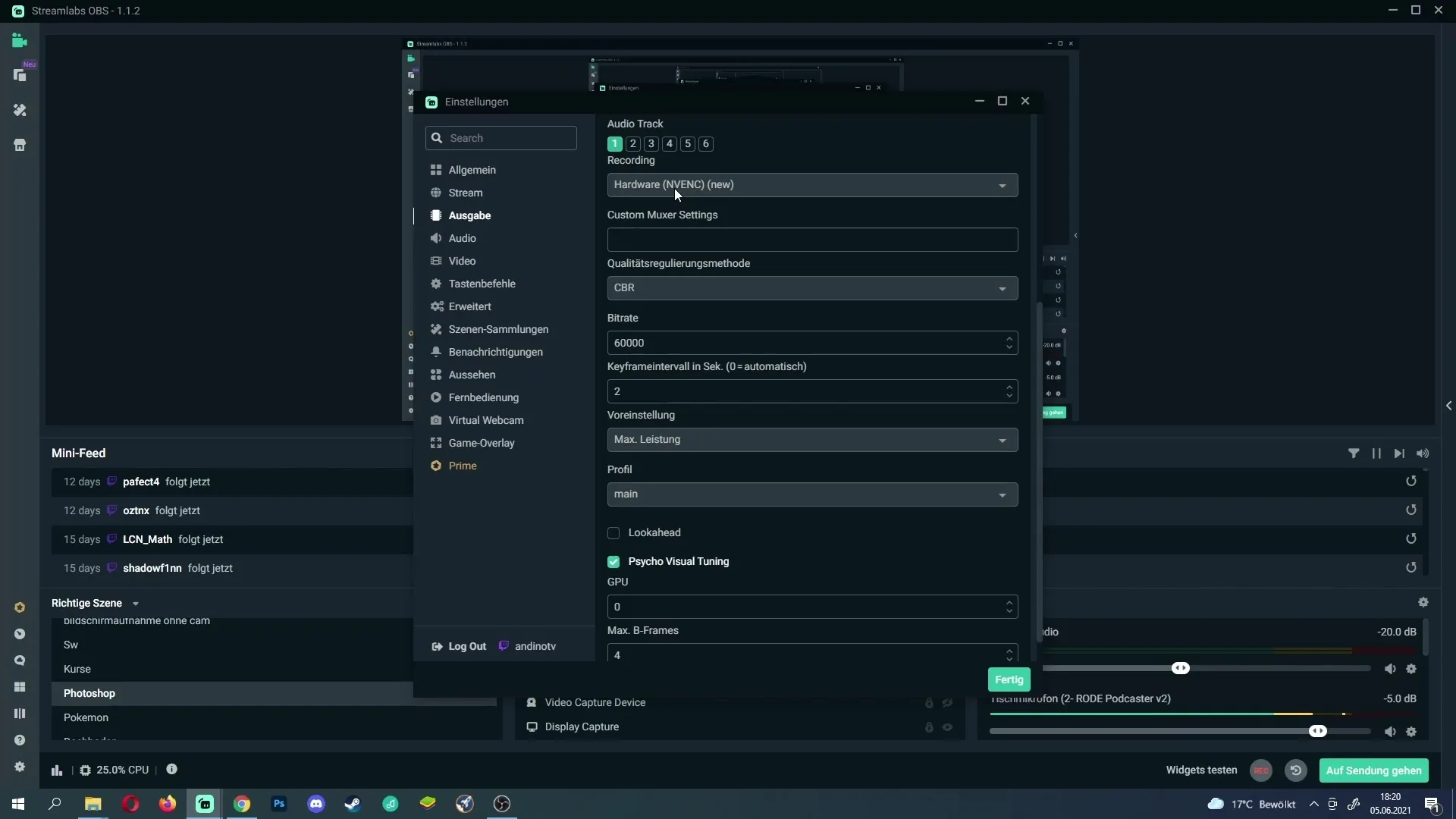
3. Izvēlies pareizos filmēšanās iestatījumus
Atver izejas iestatījumus programmā Streamlabs un dodies uz filmēšanas iestatījumiem. Šeit tu vari veikt dažas būtiskas izmaiņas. Iestatījumā “filmēšana” izvēlies “Aparatūra (nvenc)”, kas ir piemērota NVIDIA grafiskajām kartēm, vai “Programmatūra (CPU)”. Šis izvēles faktors būtiski ietekmē tava ieraksta kvalitāti.
4. Optimizē bitrate
Bitrate ir vēl viens izšķirošs faktors, kas ietekmē tavu filmēšanās kvalitāti. Bieži vien noklusējuma bitrate ir pārāk augsts un rada raustīšanos. Mēģini samazināt bitrate. Zemāka bitrate samazina prasības pret tavu aparatūru un var likvidēt raustīšanos.
5. Pielāgo CPU slodzi un enkodera noklusējuma iestatījumus
CPU slodze ir vēl viens vaininieks, kad runa ir par raustīšanos. Parasti iestatījums ir “very fast”. Ja rodas problēmas ar raustīšanos, pacel vienu pakāpi, piemēram, uz “superfast”. Testē, vai uzņemšanas kvalitāte uzlabojas. Ja raustīšanās turpinās, pārej uz “ultrafast”.
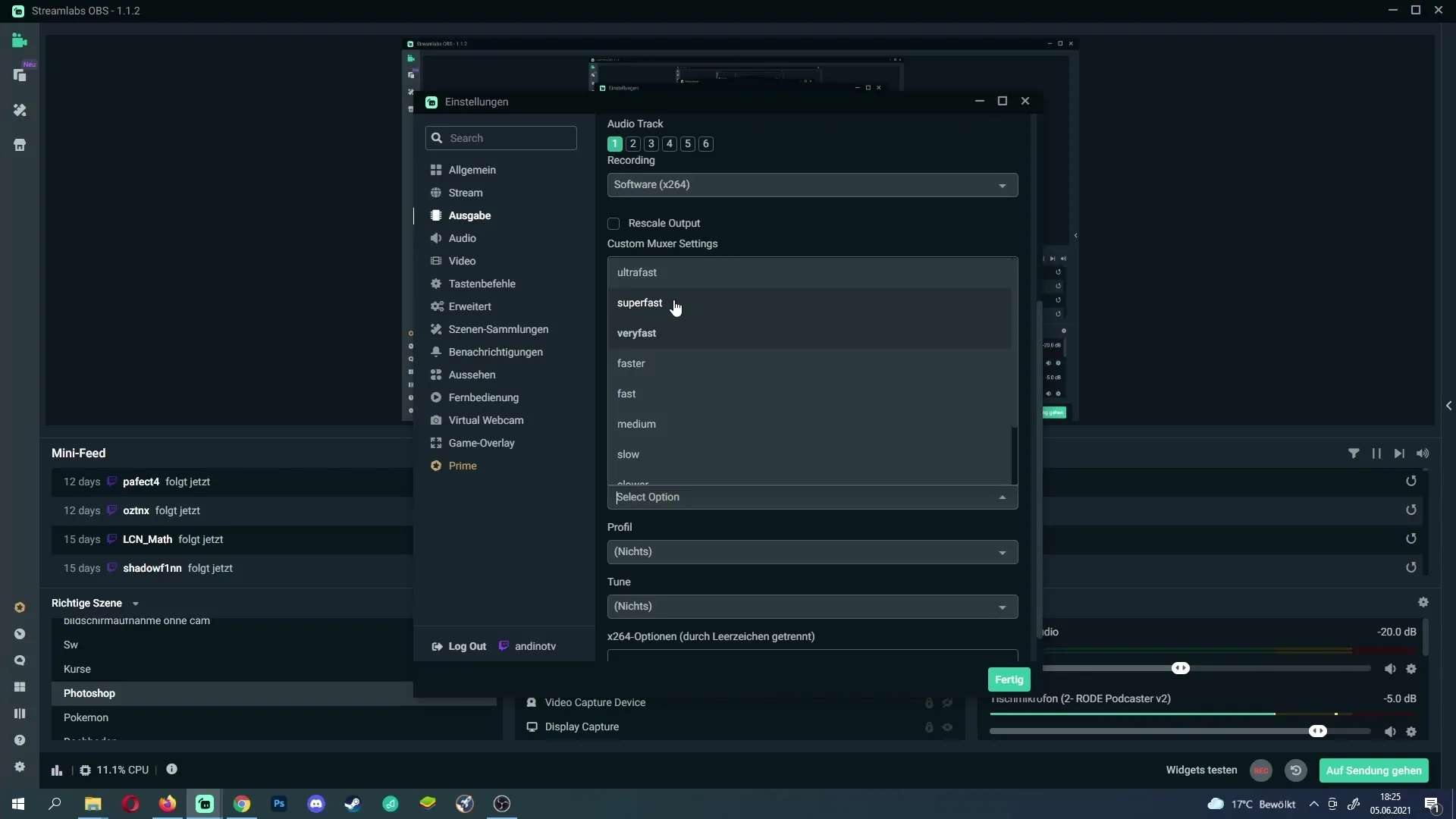
6. Kvalitātes izvēles iestatījumu pielāgošana
Ja tu filmē caur grafisko karti, problēma var būt arī saistīta ar kvalitātes iestatījumu. Noklusējuma šis var būt pārāk augsts. Samazini kvalitāti par vienu pakāpi. Tas samazinās noslodzes slodzes uz tavu grafisko karti, kas var palīdzēt novērst raustīšanos.

7. Pielāgo FPS un izšķirtspēju
Visbeidzot, tev arī jāpārbauda izšķirtspēja un kadru skaits. Izšķirtspēja 1280 x 720 dažkārt var radīt brīnumus. Ja kadru skaits ir iestatīts uz 30 FPS, tas var būt nepietiekošs cīņas spēlēm. Apsver iespēju paaugstināt FPS līdz 60, lai iegūtu plūstošāku pieredzi.
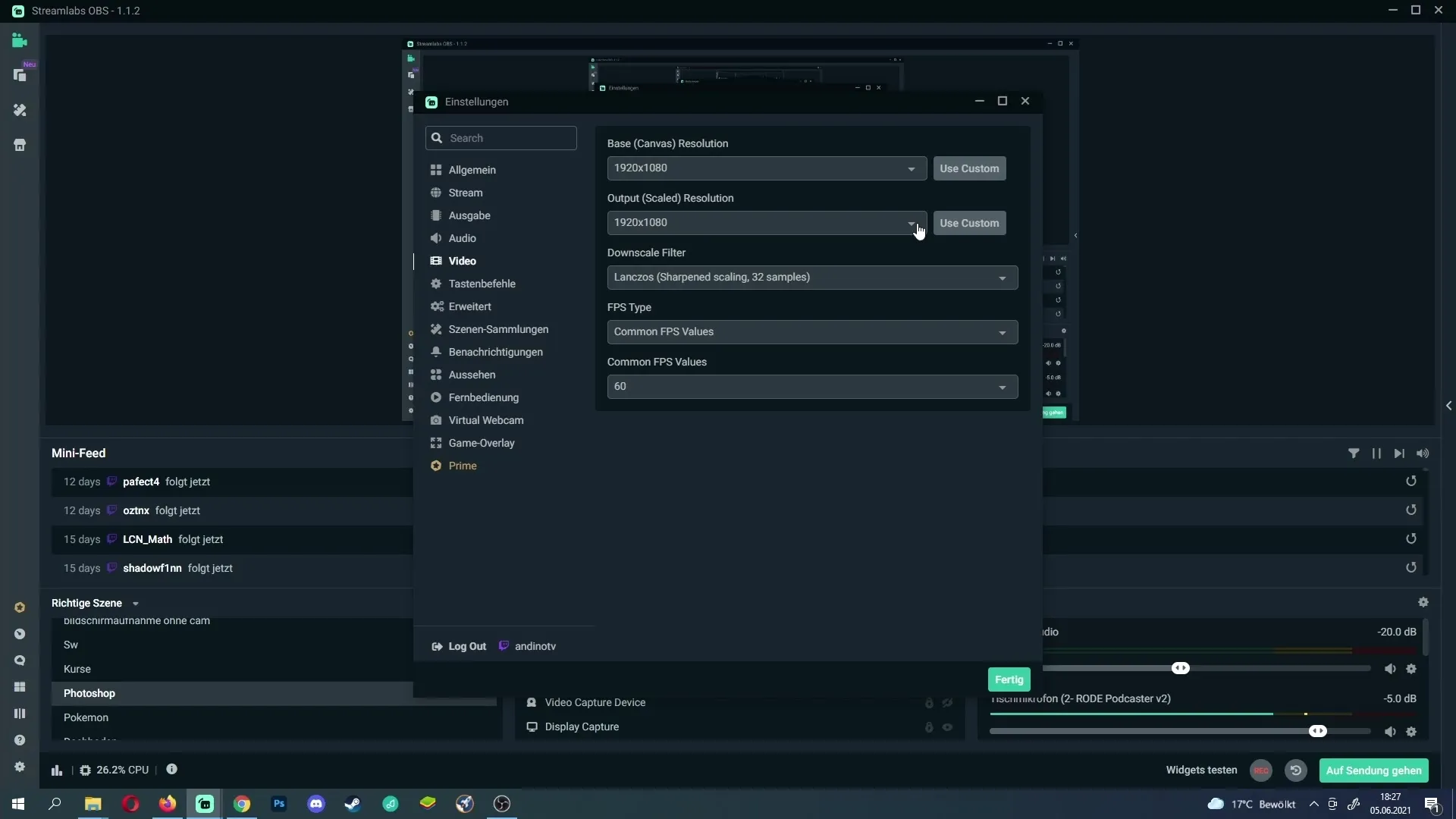
Kopsavilkums - Rādošas filmas ar Streamlabs
Raustīšanās vai laggi tavās filmēšanās var būt dažādu faktoru izraisīti. Laba aparatūras pārbaude, pareizā izvēle starp grafisko karti un CPU, kā arī bitrate, kvalitātes iestatījumu un kadru skaita pielāgošana ir svarīgi soļi uz raustīšanās brīvām filmēšanās.
Bieži uzdotie jautājumi
Kā es varu uzlabot savu aparatūru, lai izvairītos no raustīšanās?Apsver, ka vari atjaunināt savu grafisko karti vai CPU, lai uzlabotu veiktspēju un izvairītos no raustīšanās.
Kura bitrate ir ideāla manām filmēšanām?Ideālā bitrate var atšķirties, tomēr mēģini to nedaudz samazināt, lai mazinātu prasības pret savu aparatūru.
Ko es varu darīt, ja raustīšanās turpinās?Izmēģini dažādus iestatījumus programmā Streamlabs un uzraugot CPU slodzi. Dažreiz arī draiveru atjaunināšana var palīdzēt.
Vai man vajadzētu palielināt FPS, pat ja ir raustīšanās?Jā, FPS palielināšana līdz 60 var uzlabot pieredzi, taču pārliecinies, ka tava aparatūra to atbalsta.
Kāds ir atšķirība starp aparatūras un programmatūras kodēšanu?Aparatūras kodēšana noslogo GPU un ir piemērota, ja grafiskā karte ir jaudīga. Programmatūras kodēšana izmanto CPU un var atšķirties atkarībā no veiktspējas.


